اما اذا كان الهارد المراد تقسيمه SLAVE على الجهاز ويوجد ايضا هارد MASTER
وايضا سوف نجد اختيار خامس فى القائمه
والذى من خلاله نستطيع الاختيار بين الهاردين

واذا كتبنا 5 ثم ENTER
سوف تظهر القائمه بالشكل

فاذا كتبنا 1 ثم ENTER سوف يكون الهارد المثبت هو MASTER
فاذا كتبنا 2 ثم ENTER سوف يكون الهارد المثبت هو SLAVE
فاذا اخترنا 2
سوف يكون الشكل

عموما سوف يكون العمل متشابه سواء MASTER OR SLAVE
والان سوف نقوم بالعمل
سوف اقوم بشرح القوائم مع مثال عملى
العمل كله فى القائمه رقم 2 الموجوده فى الصوره A
1- Creat Dos Partition Or Logical Dos Drive
عند الدخول عليه بكتابه رقم 1 ثم ENTER سوف يظهر الشكل

نختار الاحتيار الاول
Creat Pimary Dos Partition
لعمل Drive C
هل تريد ان تجعل المساحه الكليه لعمل drive c

نكتب N ثم enter
سوف يقوم بالتحميل وبعد ذلك سوف يقوم بكتابه المساحه الكليه للهارد
ملحوظه ( الرقم المكتوب سوف يختلف من هارد لهارد حسب مساحته )
فنكتب المساحه المطلوبه لعمل ال c فاذا اردت ان يكون مساحته 1 جيجا اكتب 1000 لو 2 جيجا اكتب 2000 وهكذا
ثم enter
سوف يقوم بالتحميل

وبعد الانتهاء سوف تظهر بالشكل الذى يوضح انه تم انشاء البرتشن الرئيسى Drive C

نضغط Esc
للعوده للقائمه الرئيسيه الصوره A
نختار الاختيار الاول مره اخرى Creat Dos Partition Or Logical Dos Drive
وبعد ذلك نختار الاختيار الثانى
Creat Extended Dos Partition
سوف يقوم بالتحميل

وبعد ذلك سوف تظهر
ادخل المساحه او النسبه فى عمل extended
نترك المساحه كما هى ونضغط Enter
سوف يعطى رساله انه تك انشاء extended dos partition

نضغط بعد ذلك Esc مره واحده
فسيقوم بعمل logic partition

وبعد ذلك سوف يعطى الرساله
ويطلب تحديد المساحه لعمل logic partition فاذا اردت ان تجعله برتشن واحد اضغط Enter
اذا اردت ان تجعله اكث من واحد ادخل المساحه التى تريدها لعمل البرتشن ثم Enter
فسوف يقوم بالتحميل وسوف تظهر نفس الرساله
لادخال مساحه البرتشن الثانى وهكذا

عذرا
[center]
نظرنا لاستخدامى لهارد مساحته صغيره
فيظهر برتشن واحد
وبذلك قد انتهينا من عمليه التقسيم
[color:fdab="Lime"]ولازال للموضوع بقيه
بعد ما ان تهينا من التقسيم
نضغط Esc حتى نخرج من البرنامج ثم نقوم بعمل restart
اهــــــــــــــــــــــــــــــــــــــــم ما فــــــــــــــــى التقسيــــــــــــــــــــــــــــــــــــــــــــ ـم
وبعد ذلك ندخل على البرنامج مره اخرى
الصوره A
وفى هذه المره نختار الاختيار 2
هژںه¸–هœ°ه€: منتدى نور الدنيـا [color=#000000]http://www.noreldonia.com/vb/showthread.php?p=155788
set active partition
فيعطر الرساله

فنكتب واحد ثم Enter
فيظهر حرف A بجوار C
ثم نضغط Esc حتى نخرج من البرنامج ونقوم بغلق الجهاز
وهكذا قد تم فى حاله ما اذا كان الهارد جديد ولم يتم تقسيمه من قبل